Comment gérer les applications dans la mise à jour de Windows 10 Creators
Microsoft révise les catégories dans ses paramètres modernes et son outil de configuration dans la mise à jour de Windows 10 Creators. Les applications obtiennent enfin leur propre catégorie; Auparavant, la gestion de vos applications était située sous Paramètres> Système> Applications et fonctionnalités. Voyons ce qui est nouveau et amélioré et où vous pouvez maintenant trouver des applications maintenant!
Nouvelle catégorie d'applications dans les paramètres Windows 10
Pas beaucoup de choses ont changé d'apparence sage dans la nouvelle catégorie d'applications; plusieurs onglets y ont été déplacés, notamment:
- Apps par défaut
- Cartes hors ligne
- Applications pour sites Web.
Les filtres et les outils de tri sont plus raffinés, avec une vue en colonnes; ce qui facilite la recherche et la détermination d'informations telles que la taille de l'application.

Windows 10 n'exécutera bientôt que Universal Apps exclusivement…
Une nouvelle zone de liste vous permet de bloquer les applications de l'extérieurle Windows Store. Cette fonctionnalité est similaire à celle de Gatekeeper dans macOS, qui bloque certaines applications non téléchargées depuis l'App Store. Microsoft encourage doucement les utilisateurs à adopter des applications universelles en raison de plusieurs avantages, tels que la sécurité, la cohérence sur différents appareils, la facilité de déploiement et la gestion. Les récentes fuites d’une prochaine édition de Windows 10, appelée Cloud, exécuteront exclusivement des applications universelles. Un signe précoce de la direction que Microsoft prend Windows 10 dans le futur; les utilisateurs doivent se préparer à dire au revoir à Win32.
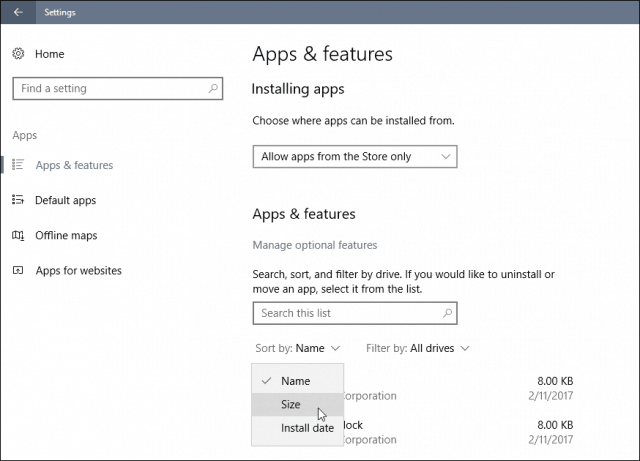
Applications et fonctionnalités est désormais l'interface par défaut pourla gestion de vos applications dans Windows 10. Les versions précédentes de Windows permettaient un accès plus facile à l'ancien élément du Panneau de configuration pour Programmes et fonctionnalités. Le menu Alimentation utilise désormais par défaut Applications et fonctionnalités. Les utilisateurs peuvent toujours accéder à l'ancienne interface utilisateur en ouvrant la commande Exécuter (touche Windows + R), type: appwiz.cpl puis frappé Entrer.
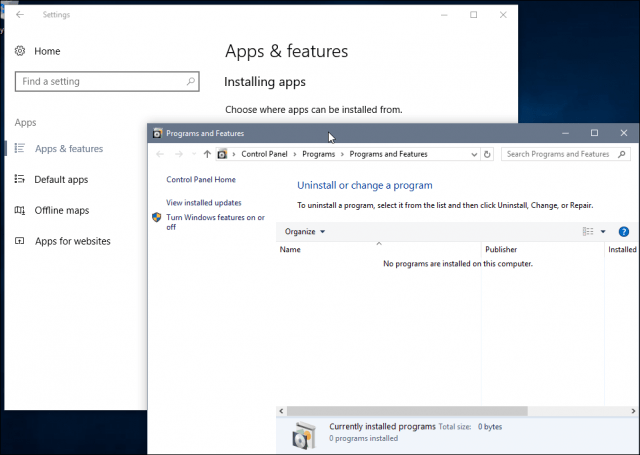
Encore une fois, pas de surprises, mais plus de commodité. Microsoft a déclaré avoir amélioré les comportements par défaut des applications. Vous devriez donc constater moins de réinitialisations par défaut lorsque vous effectuez des mises à jour. Je ne parierais pas dessus, cependant.
Dites-nous ce que vous pensez.










laissez un commentaire